כיצד לתקן אם Pixel 7 / 7 Pro לא יבצע שיחות
Miscellanea / / April 29, 2023
יכולות להיות סיבות רבות לחוסר היכולת שלך לבצע שיחות דרך Google Pixel 7 ו-7 Pro. לפעמים אתה שוכח שתוקפו של התוכנית הסלולרית שלך הסתיים, ואתה עדיין מנסה להתקשר וזה לא אפשרי. כמו כן קיים סיכוי גבוה שכיסוי הרשת באזורך חלש מאוד, ולא ניתן לבצע שיחה. אבל במקרים מסוימים, מכשיר ה-Pixel 7 שלך עשוי להתמודד עם בעיות ברמת התוכנה או החומרה המונעות ממנו לבצע שיחות.
היו מספר תלונות לגבי אותו הדבר בדוח מעקב הבאגים של גוגל ובמספר פוסטים ב- Reddit, שבהם משתמשים מתלוננים על אותה בעיית שיחות. גוגל עדיין לא הכירה בבעיה זו מכיוון שרק קומץ משתמשים מתמודדים עם הבעיה. נכון לעכשיו, אין אינדיקציה ברורה מה גורם לבעיה, אבל הנה כמה שלבי פתרון בעיות כדי לתקן זאת מצדך.

תוכן העמוד
-
כיצד לתקן אם Pixel 7 / 7 Pro לא יבצע שיחות
- תיקון 1: החלף מצב טיסה
- תיקון 2: הפעל מחדש את Pixel 7/7 Pro
- תיקון 3: השבת שיחות Wifi
- תיקון 4: עדכן את הפיקסל שלך
- תיקון 5: השבת את העברת שיחות
- תיקון 6: כבה את חיסכון בסוללה
- תיקון 7: החלף את כרטיס ה-SIM שלך
- תיקון 8: אפס את הפיקסל שלך
- סיכום
כיצד לתקן אם Pixel 7 / 7 Pro לא יבצע שיחות
ישנן דרכים רבות שבהן תוכל לתקן את Google Pixel 7 ו- 7 Pro שלך כדי להתחיל לבצע שיחות שוב.
עליך לבדוק את תוקפו של כרטיס ה-SIM שלך אם אתה עדיין ממתין לביצוע שיחה. נסה לשנות את ה-Sim שלך לטלפון אחר ותראה אם זה עובד. להלן כמה שלבי פתרון בעיות שתוכל לנקוט צעד אחר צעד כדי לתקן את הבעיה.תיקון 1: החלף מצב טיסה
מצב טיסה מנתק את הטלפון שלך מהעולם החיצון על ידי ניתוק כל הרשתות ואותות הספק המגיעים לטלפון. זה יאפס בעדינות את הרשת שלך וכנראה גם יתקן את בעיית ההתקשרות.
- פתח את לוח ההתראות שלך על ידי החלקה מטה מלמעלה.
- תראה שלט מטוס בחלק העליון (אם לא נמצא, החלק שמאלה).

פרסומות
- הפעל אותו והמתן מספר שניות.
- כעת כבה אותו שוב ונסה לבצע את השיחה.
תיקון 2: הפעל מחדש את Pixel 7/7 Pro
אם זה לא עובד בשבילך, עליך להפעיל מחדש את הטלפון החכם שלך כדי לתת לכל אפליקציה התחלה בחינם. פעולה זו תפעיל מחדש גם את אפליקציית מקלט הרשת שלך, ותפתור את בעיית השיחה.
- לחץ והחזק את לחצן ההפעלה למשך מספר שניות.
- תראה כמה אפשרויות על המסך שלך.

- הקש על הפעל מחדש והמתן עד שהמכשיר שלך יופעל מחדש.
אוֹ
- לחץ והחזק את לחצן ההפעלה למשך מספר שניות עד שהמכשיר יכבה.
- לחץ והחזק את לחצן ההפעלה עד שהמסך יידלק.
תיקון 3: השבת שיחות Wifi
שיחות Wifi היא תכונה מיוחדת המאפשרת לך להתקשר דרך רשת Wifi במקום הרשת הסלולרית המסורתית שלך. זו יכולה להיות אפשרות מצילת חיים כאשר אתה מתגורר באזור עם כיסוי סלולרי נמוך. אך יחד עם זאת, אם אפשרות זו מופעלת וה-Wifi שלך איטי, השיחה לא תתחבר. כדי לתקן זאת, עליך להשבית את אפשרות שיחות ה-Wi-Fi.
פרסומות
- פתח את אפליקציית ההגדרות במכשיר ה-Pixel שלך ונווט לאפשרות הסלולר.
- כאן גלול למטה ומצא שיחות Wifi.
- הקפד להשבית את האפשרות ולהפעיל מחדש את ה-Pixel שלך.
תיקון 4: עדכן את הפיקסל שלך
סמארטפון מיושן יכול לגרום לבעיות בשימוש היומיומי שלך; זה חל גם על שיחות. עליך לשמור את הטלפון שלך מעודכן כדי לקבל את האבטחה והתכונות העדכניות ביותר מהיצרן.
- פתח את ההגדרות ב-Google Pixel שלך.
- גלול מטה והקש על מערכת ולאחר מכן על התקדם.
- הקש על עדכוני מערכת ו בדוק עדכונים.
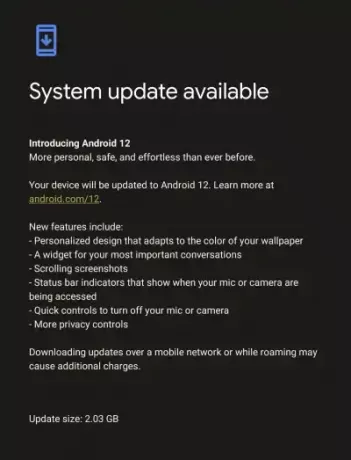
- הורד והתקן אם יש עדכונים זמינים.
תיקון 5: השבת את העברת שיחות
העברת שיחות היא תכונה המעבירה אוטומטית שיחות נכנסות למספר או לאנשי הקשר שאתה מתיר. תכונה זו אולי נשמעת נהדר, אבל היא עלולה ליצור בעיות לשימוש היומיומי שלך בפיקסל. אתה יכול לנסות להשבית את העברת השיחות שלך ב-7 ו-7 Pro.
פרסומות
- פתח את ההגדרות וחפש הגדרות שיחה.
- כעת בהגדרות ca, הקש על הגדרות נוספות.
- בחר העברת שיחות וודא שהאפשרות 'העבר תמיד' מושבתת.
תיקון 6: כבה את חיסכון בסוללה
חיסכון בסוללה אמנם עוזר לך לחסוך במיץ הסוללה שלך, אבל לפעמים זה מגביל כמה תכונות של הטלפון. נסה לכבות את חיסכון הסוללה.
- עבור להגדרות והקש על סוללה.
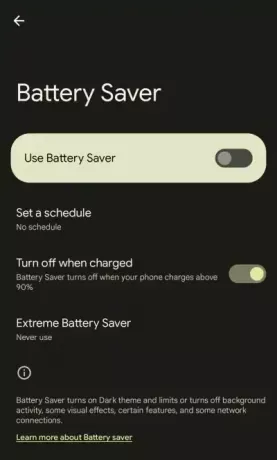
- כבה את חיסכון הסוללה.
אוֹ
- פתח את שורת ההתראות שלך.
- תראה שם אפשרות לחיסכון בסוללה.
- כבה אותו אם הוא מופעל.
תיקון 7: החלף את כרטיס ה-SIM שלך
אם אינך יכול לבצע שיחות, ייתכן שיש בעיה בכרטיס ה-SIM שלך. כדי לבדוק זאת, בצע את השלבים הבאים.
- הסר את ה-SIM הנוכחי והכנס סים אחר לסמארטפון שלך.
- אם זה עובד בטלפון שלך, אנא שנה את ה-SIM הנוכחי שלך.
תיקון 8: אפס את הפיקסל שלך
אם הכל נכשל, איפוס הטלפון להגדרות היצרן עשוי לעזור לך. זכור שזה ימחק את כל הנתונים בטלפון שלך. רצוי לגבות הכל לפני איפוס הסמארטפון.
- פתח את אפליקציית ההגדרות.
- עבור אל המערכת וגלול מטה כדי להקיש על איפוס.
- הקש על מחק את כל הנתונים (איפוס להגדרות היצרן).
- הזן את הסיכה/תבנית/סיסמה שלך.
- הקש על אפשרות מחק את כל הנתונים.
סיכום
פרסומת
התקשרות היא התכונה החשובה ביותר של סמארטפון, וכדי לתקן את הסמארטפון שלך; עליך לבצע את השלבים לעיל. הבעיה כבר מסומנת במעקב אחר דיווחי הבאגים של גוגל, ומפתחים יוציאו בקרוב עדכון תיקון. לכן, דאג לעדכונים אוטומטיים כדי לשמור על הטלפון שלך מעודכן.



